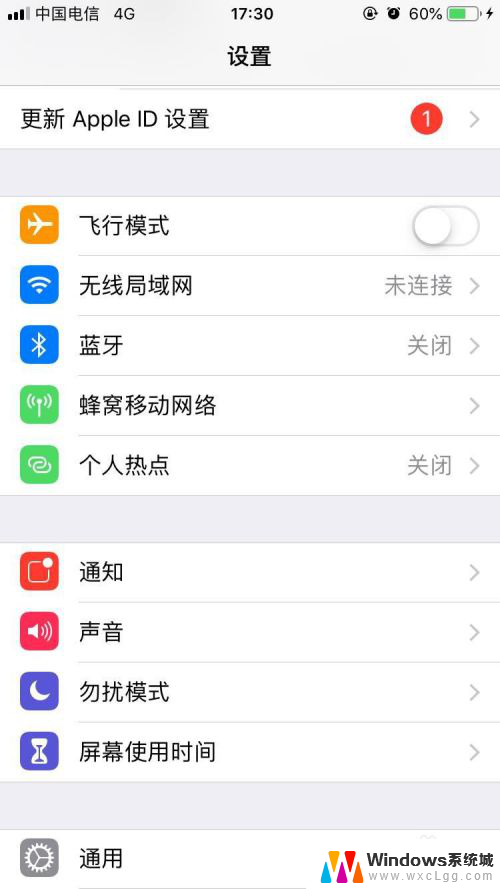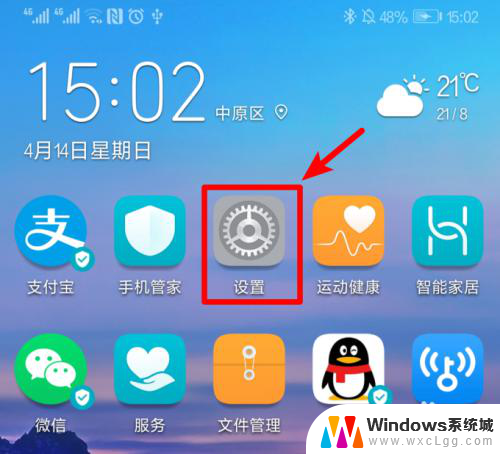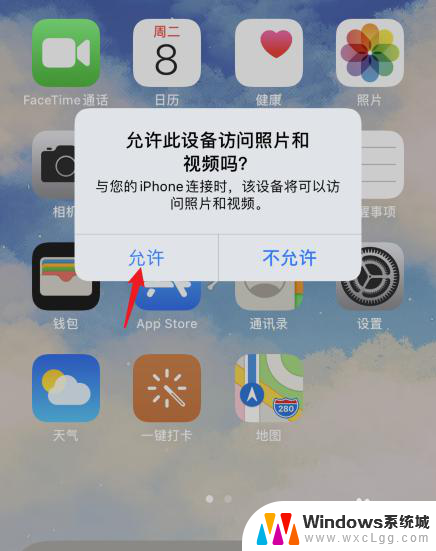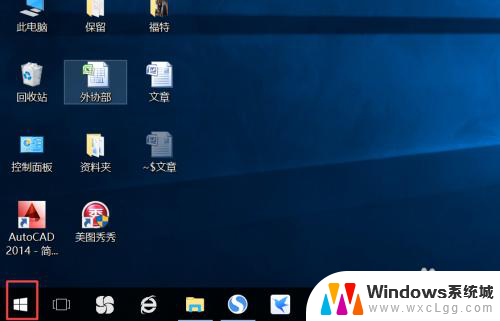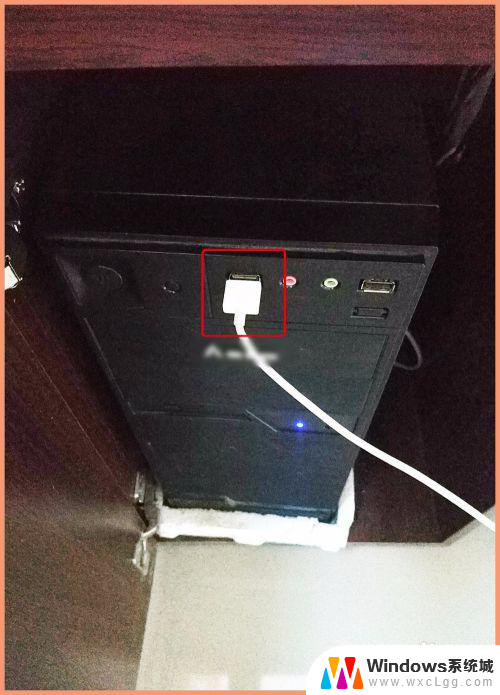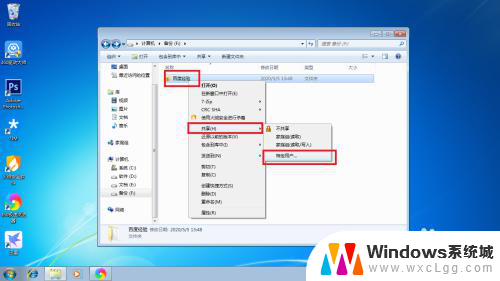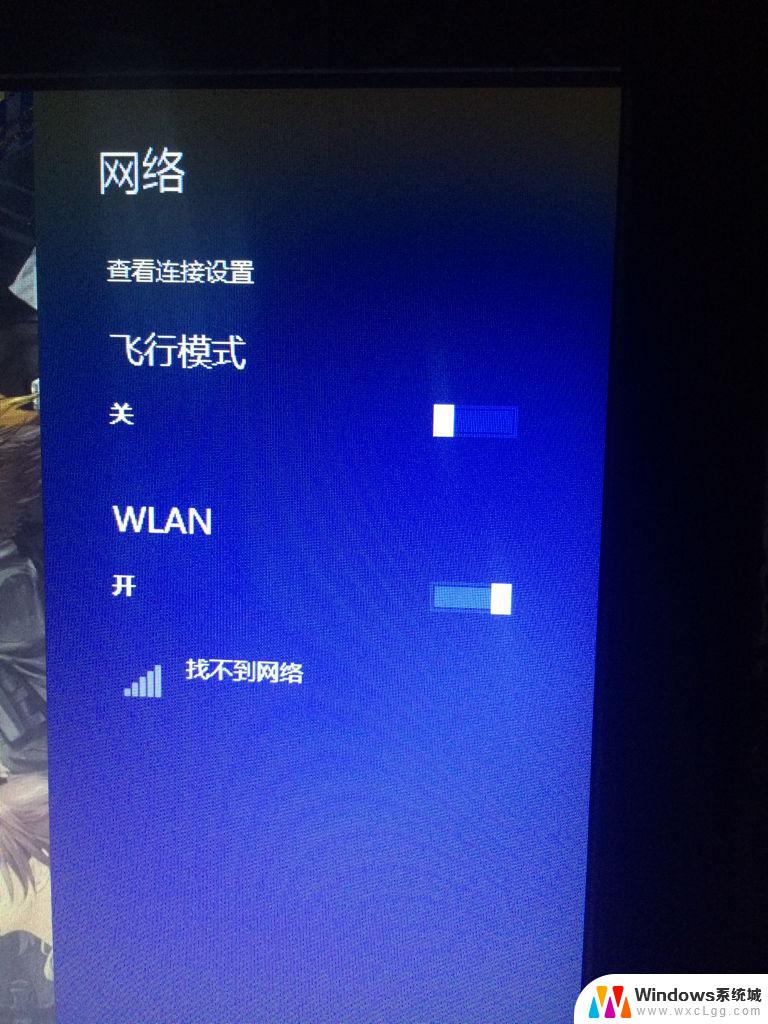笔记本网络共享给台式电脑 笔记本共享无线网络给台式机的步骤
笔记本网络共享给台式电脑,随着科技的不断发展,人们对于网络的需求也越来越大,在现代生活中,笔记本电脑和台式电脑成为我们日常工作和娱乐的重要工具。有时候我们可能会遇到只有笔记本电脑能连接到网络的情况,这时如何将笔记本的网络共享给台式电脑就成为了一个重要的问题。为了解决这个问题,我们可以通过一些简单的步骤将笔记本电脑的无线网络共享给台式电脑,从而使得台式电脑也能够顺利上网。下面我们就来详细了解一下这个过程。
具体方法:
1. 在笔记本上按Win+R运行窗口输入”regedit”, 打开HKEY_LOCAL_MACHINE\SOFTWARE\Policies\Microsoft\Windows\Network、NC_ShowSharedAccessUI。更改注册表参数如下图;
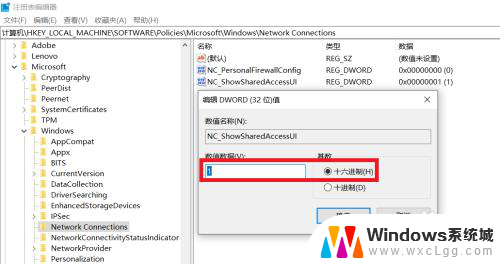
2.1. 打开笔记本无线网卡属性—共享,勾选下图两个选项,并将网络连接选择为以太网;
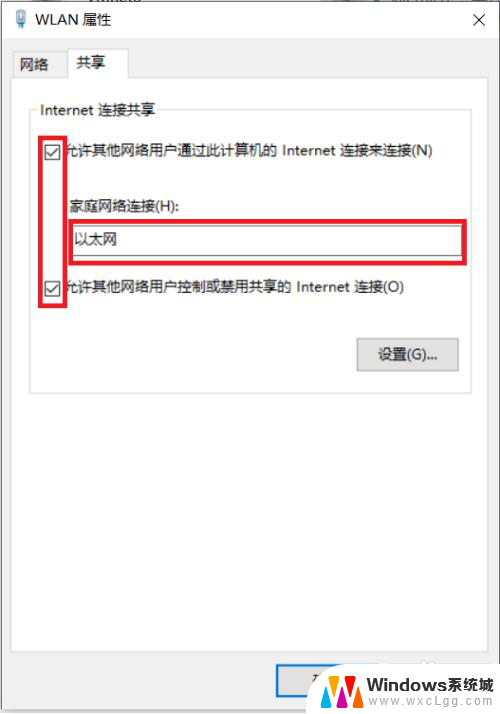
3此时如果有线网卡设置的是自动获取IP就会自动改为192.168.137.1,如果没有改变自行添加即可。将无线网卡的默认网关地址和DNS服务器地址填入有线网卡地址中;
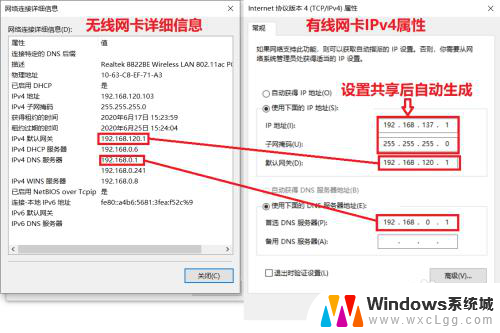
4.将台式机和笔记本用网线连接起来,同时台式机的网卡设置成自动获取IP即可联网。
以上是筆記本電腦與台式電腦之間的網絡共享的全部內容,如果你遇到相同的情況,請參考小編的方法來處理,希望能對大家有所幫助。